Також можна прочитати інші наші статті:
Що робити, щоб повернути втрачені файли?
відновлення Відео
Відновлення Даних з Зовнішнього Пристрої з Пошкодженої Файлової Системою
У більшості аматорських і професійних цифрових фотокамер файли фото зберігаються на картах пам'яті, наприклад, на Secure Digital (SD) або CompactFlash. Вони часто можуть бути випадковим чином відформатовані (Це можливо, наприклад, якщо карту пам'яті вставити в інший пристрій), також ніхто не застрахований від випадкового видалення фотографій з карти пам'яті як на самій фотокамері, так і на ПК. Крім цього, при некоректному видаленні карти пам'яті з пристрою вона може виявитися пошкодженої, а її файли - нечитабельним. Таке трапляється часто-густо, навіть з досвідченими користувачами. На щастя відновити фото з карти пам'яті цифрової камери досить просто за допомогою R-Undelete незалежно від того, чи були вони просто видалені, або ж карта пам'яті були відформатована (пошкоджена).
Відновлення файлів з карт пам'яті мало чим відрізняється від відновлення втрачених, пошкоджених або видалених даних з інших носіїв - таких, наприклад, як жорсткий диск. Насправді шанси успішного відновлення файлів з карт пам'яті цифрових камер часто вище внаслідок наступних трьох причин: карти пам'яті як правило мають менший розмір (128 Гб і менше); файли на них зазвичай нефрагментовані; на них зберігаються в основному тільки фотографії і відеофайли.
У цій статті ми розглянемо два найбільш типових випадку. Перший випадок це відновлення за допомогою R-Undelete випадково видалених з карти пам'яті фотографій. Воторой - відновлення фотографій після того, як карта пам'яті була відформатована або файлова система на ній була пошкоджена. У більшості випадків файли можна відновити навіть якщо карту неможливо прочитати на комп'ютері або цифровій камері.
Насамперед
Найперше, що потрібно зробити при випадковому видаленні фотографій або форматування картки пам'яті, це відразу припинити її використовувати. Запис даних на таку карту або навіть читання з неї інформації може призвести до перезапису втрачених даних , Тим самим зменшивши шанси їх успішного відновлення.
Завантажте та інсталюйте утиліту R-Undelete (якщо ви цього ще не зробили). Див. Веб-сторінку Інструкції та Інформація .
Маленькі карти SD (32Гб або менше) практично завжди відформатовані як пристрої FAT32, а великі карти відформатовані як пристрої exFAT. Для R-Undelete теперь не потрібна реєстрація для відновлення пристроїв FAT або exFAT.
Перш ніж почати відновлення фотографій добре б зрозуміти принаймні основні принципи того, як вони зберігаються на картах пам'яті. При использовани цифрової камери на карті пам'яті створюється автоматично генерується структура файлів / папок . Для кожної камери вона своя, проте в більшості випадків в іменах файлів / папок присутній номер фотографії і назва компанії виробника камери. Наприклад, нижче ви бачите структуру файлів / папок, створену за допомогою цифрової камери Canon: 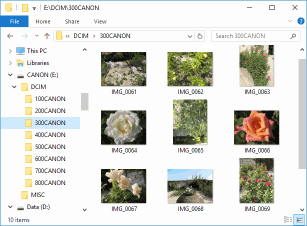
Щоб збільшити зображення, клацніть по ньому мишею
Якби у вас була камера Nikon, то створювалися б папки з іменами, наприклад, 100NIKON, 200NIKON і т.д. Дана стандартна структура імен підвищує шанси відновлення видалених фото за допомогою R-Undelete.
Після інсталяції R-Undelete на ПК можна вставити карту пам'яті в підключений до комп'ютера кардрідер. Можна скористатися як зовнішнім кардридером, підключений через USB, так і внутрішнім (вбудованим) кардридером настільного ПК, ноутбука або принтера. Після цього комп'ютер розпізнає карту пам'яті і в головному вікні R-Undelete з'явиться ще один диск.
Зверніть увагу: якщо файлова система карти пам'яті пошкоджена , То ви можете не побачити відповідний їй логічний диск в головному вікні R-Undelete. Однак шанси відновлення з неї файлів все ж є (даний випадок буде розглянутий нижче в розділі Відновлення Фото з Пошкоджених або форматувати Карт Пам'яті).
Відновлення Видалених Фото
Файли цифрових фотографій можуть бути видалені як на комп'ютері, так і на самій камері. Як правило в обох випадках їх вдається повністю відновити. Припустимо, що після випадкового видалення фотографій на карту пам'яті не записувалася інша інформація. якщо почати відновлювати фотографії відразу після їх видалення, то це значно підвищить ваші шанси (хоча все ж є можливості відновити втрачені фото коли карта використовувалася після їх видалення).
Запустіть R-Undelete. На панелі Disks знайдіть пристрій читання карти пам'яті і її логічний диск. Це можна зробити за розміром карти (1-256 ГБ, в той час як диски мають розмір 500 ГБ або більше) 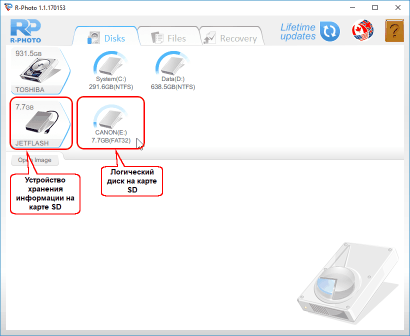
Щоб збільшити зображення, клацніть по ньому мишею
Наведіть курсор миші на картку SD і клацніть по пункту меню Show files, яке з'явиться під іконкою диска.
R-Undelete почне пошук файлів на картці SD. Після його закінчення програма покаже знайдені файли на панелі Files. Тепер необхідно знайти ті файли, які ви хочете відновити.
R-Undelete сортує файли по найбільш типовим типам файлів і розміщує їх на відповідних закладках. У нашому випадку потрібна закладка Pictures. На цій закладці є додаткова можливість показу файлів: картинки (Tiles). Клацніть по закладці, виберіть Tiles і їх розмір. 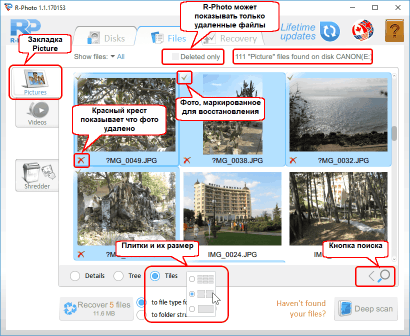
Щоб збільшити зображення, клацніть по ньому мишею
Файли також можна шукати вручну. Для цього клікніть по кнопці Search (Пошук), задайте ім'я файлу або файлову маску, клікніть по кнопці Start, і тільки відповідні файли будуть показані на поточній закладці.
За більш детальними інструкціями по сортуванню файлів і ручному пошуку звертайтеся до мережевої підказкою по R-Undelete File Search (пошук файлів) і File Sorting (сортування файлів) .
Хоча картинки дозволяють вам розгледіти картинки досить чітко, їх можна подивитися більш детально у вбудованому переглядачі. Клацніть правою кнопкою по файлу щоб його побачити. 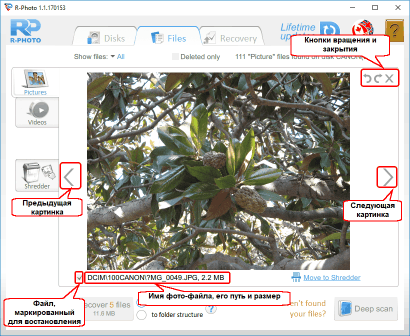
Щоб збільшити зображення, клацніть по ньому мишею
Закрийте переглядач щоб повернутися до інших файлів.
Після того як видалені файли знайдені, позначте їх для відновлення. Це простіше зробити коли файли показуються єдиним списком файлів з деталями (Details): 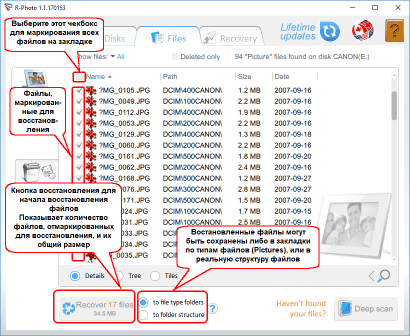
Щоб збільшити зображення, клацніть по ньому мишею
Коли потрібні файли позначені для відновлення, треба підготувати досить велике вільне місце на іншому диску, що б зберегти ці файли.
Ніколи не зберігайте відновлені файли на те місце, де вони були розташовані, інакше вони можуть бути втрачені назавжди!
Виберіть те, як R-Undelete буде збережене у файлі: в папки за типами файлів або в реальну структуру папок.
Після того, як будуть зроблені всі необхідні приготування, клікніть по кнопці Recover для запуску процесу відновлення файлів. Зачекайте, поки R-Undelete відновить файли і подивіться на результати. 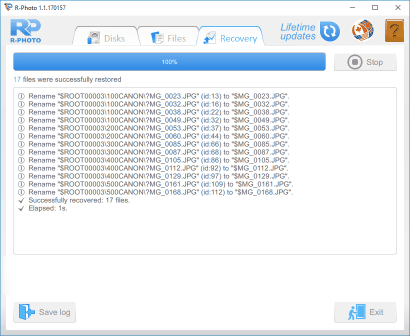
Щоб збільшити зображення, клацніть по ньому мишею
Після закінчення відновлення автоматично відкриється папка з відновленими файлами. 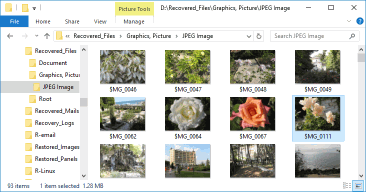
Щоб збільшити зображення, клацніть по ньому мишею
Відновлення Фото з Пошкоджених або форматувати Карт Пам'яті
Втрата фотографій на карті пам'яті можлива або в результаті їх послідовного видалення, або в результаті форматування карти пам'яті. Карти пам'яті зазвичай форматують перед початком використання на комп'ютері або на цифровій камері. Перед початком форматування ви побачите попередження про те, що всі дані на диску будуть знищені. Однак в залежності від способу форматування і оперативності відновлення вам все ж вдасться відновити раніше записані на карту пам'яті фото навіть після того, коли вона була переформатована. Найбільші шанси відновити втрачені фото є якщо було виконано швидке форматування. Швидке форматування не змінює вмісту карти - при ньому відбувається просто видалення файлової системи для того, щоб інші пристрої або програми змогли записувати свої файли поверх існуючих. Так що якщо нові дані на таку карту записані не були, то ви зможете відновити всі втрачені фото. Точно так же, якщо файлова система карти пам'яті була пошкоджена і карта стала нечитаною (наприклад, вона була некоректно витягнута), то з неї можна відновити фото за допомогою R-Undelete, навіть якщо її неможливо розпізнати в Windows або Mac. В цьому випадку за допомогою R-Undelete можна провести " пошук файлів по сигнатурам "Або, як часто говорять, пошук при скануванні файлів відомих типів. R-Undelete буде шукати файли по їх сигнатурам, які є унікальними для Каджая типу файлів, що дозволить їх коректно ідентифікувати і відновити.
Зверніть увагу: на відміну від швидкого форматування (форматування, виконаного на більшості цифрових камер), повне, безпечне форматування та інші подібні варіанти очищення дискового простору можуть зробити ваші файли невідновлюваних. Відзначимо ще раз, що ви можете оцінити шанси відновлення за допомогою просмоторщік R-Undelete.
Запустіть R-Undelete. На панелі Disks знайдіть пристрій читання карти пам'яті і її логічний диск. Це можна зробити за розміром карти (1-256 ГБ, в той час як диски мають розмір 500 ГБ або більше) 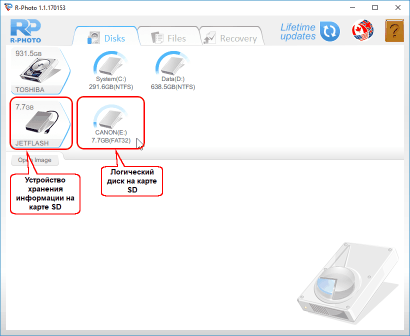
Щоб збільшити зображення, клацніть по ньому мишею
Наведіть курсор миші на картку SD і клацніть по пункту меню Show files, яке з'явиться під іконкою диска.
Але в цьому випадку R-Undelete не знайде ніяких файлів, тому що файлів не існує після форматування. Можна спробувати запустити глибоке сканування для пошуку загублені файлів. Під час цієї процедури R-Undelete глибоко аналізує всі дані на диску, включаючи розбір інформації і пошук файлів по їх сигнатурам. Ви може отримати більше інформації про глибокому скануванні і файлових сигнатури в мережевий довідці по R-Undelete: Deep Scan (Глибоке Сканування) 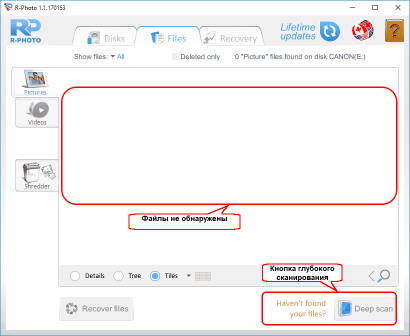
Щоб збільшити зображення, клацніть по ньому мишею
Клацніть по кнопці Deep scan. R-Undelete почне сканування. Ви можете спостерігати за процесом сканування в той час, як R-Undelete аналізує карту SD. 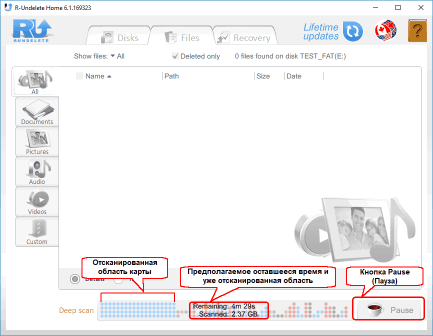
Щоб збільшити зображення, клацніть по ньому мишею
Залежно від вашого обладнання, час сканування може змінюватися, навіть під час процесу сканування, і може бути досить довгим для великих карт SD. Прцесс сканування можна тимчасово перервати, а потім продовжити, якшо по кнопці Resume (відновити).
Файли можна шукати і переглядати так, як описано в розділі Відновлення Видалених Фотографій.
Після пошуку віддалених файлів позначте їх для відновлення: 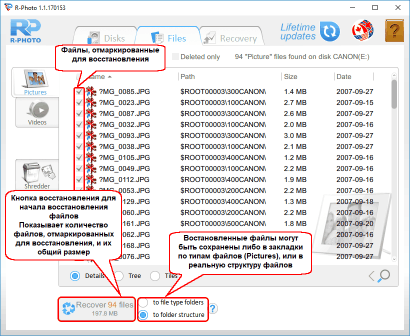
Щоб збільшити зображення, клацніть по ньому мишею
Коли потрібні файли позначені для відновлення, треба підготувати досить велике вільне місце на іншому диску, що б зберегти ці файли.
Ніколи не зберігайте відновлені файли на те місце, де вони були розташовані, інакше вони можуть бути втрачені назавжди!
Виберіть те, як R-Undelete буде збережене у файлі: в папки за типами файлів або в реальну структуру папок.
Після того, як будуть зроблені всі необхідні приготування, клікніть по кнопці Recover для запуску процесу відновлення файлів. Зачекайте, поки R-Undelete відновить файли і подивіться на результати. 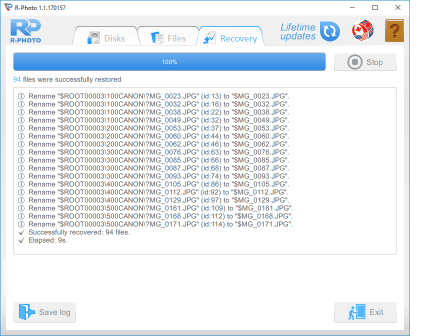
Щоб збільшити зображення, клацніть по ньому мишею
Після закінчення відновлення автоматично відкриється папка з відновленими файлами. 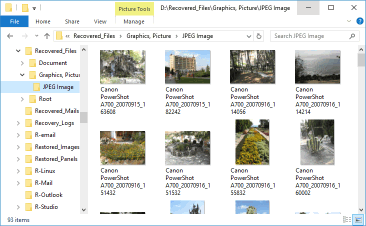
Щоб збільшити зображення, клацніть по ньому мишею
висновок
Користувач досить часто може як випадковим чином видалити фотографії з карти пам'яті, так і випадково її відформатувати. На щастя, відновити фото з карти пам'яті досить просто за допомогою утиліти R-Undelete. У ній можна скористатися двома ефективними методами відновлення файлів, які як не можна краще підходять для вирішення зазначених завдань. "Пошук втрачених файлів (Fast search for lost files)" дозволяє відновлювати видалені файли перш, ніж вони були перезаписані, в той час як глибоке сканування дозволяє знайти фотографії навіть тоді, коли файлова система була видалена або пошкоджена. Так що перш ніж панікувати, платити сотні доларів фахівцям з відновлення даних і, найголовніше, перш ніж починати записувати нові дані на карту пам'яті, скористайтеся вищевикладеними методиками і спробуйте знайти і відновити втрачені фото і відео за допомогою R-Undelete. Він відновлює файли з карт SD, без реєстрації, тобто, бесплавтно.

